Zmień domyślny czytnik PDF systemu Windows 10 z Microsoft Edge

Domyślnie w systemie Windows 10 jest wiele aplikacji uniwersalnych ustawionych jako domyślne. Jednym z nich może nie być fanem jest Microsoft Edge jest domyślny dla plików PDF.
Windows 10 domyślnie ma wiele nowychuniwersalne aplikacje ustawione jako domyślne. Jednym z nich może nie być fanem jest to, że Microsoft Edge jest domyślny dla plików PDF. To dobrze, ponieważ nie musisz pobierać aplikacji innych firm. Z mojego doświadczenia wynika, że jest szybki i responsywny, ale funkcje są wciąż rzadkie.
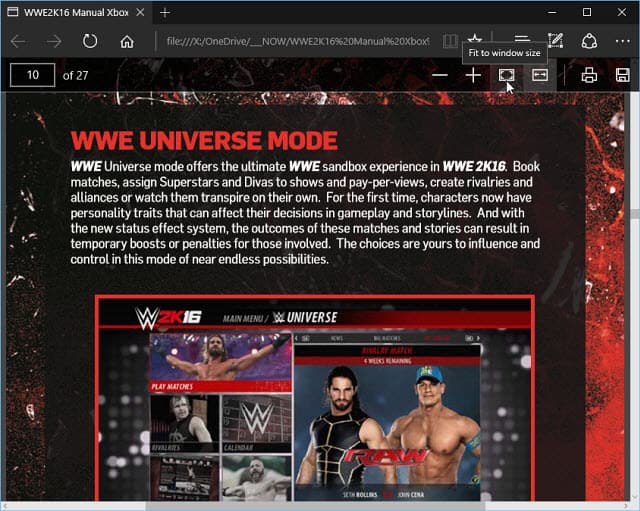
Windows 10 domyślnie otworzy pliki PDF w Microsoft Edge
Jeśli wolisz korzystać z czegoś innego, jak Foxit Reader lub Adobe, możesz sprawić, aby Windows 10 używał twojego czytnika plików PDF.
Zmień domyślny program PDF w systemie Windows 10
Zmiana domyślnego czytnika plików PDF w systemie Windows 10 przypomina zmianę innych domyślnych programów. Aby uzyskać więcej informacji na temat zmiany ustawień domyślnych, przeczytaj nasz artykuł: Jak ustawić domyślne aplikacje w systemie Windows 10.
Możesz kliknąć plik PDF prawym przyciskiem myszy i przejść do Otwórzza pomocą i wybierz aplikację. Jednak robienie tego w ten sposób nie zawsze działa tak, jak chcesz. Czasami system Windows nadal pyta o program, który chcesz otworzyć plik PDF.
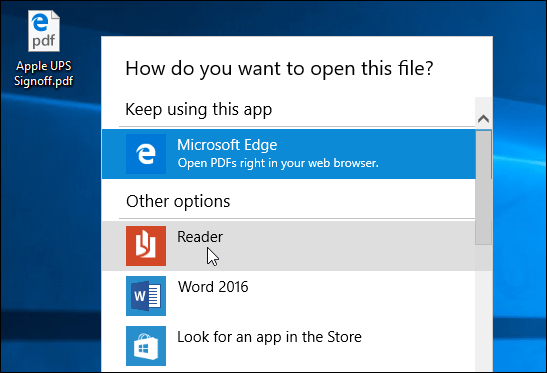
Zamiast tego polecam Ustawienia> System> Domyślne aplikacje. Przewiń w dół i kliknij Wybierz domyślne aplikacje według typu pliku.
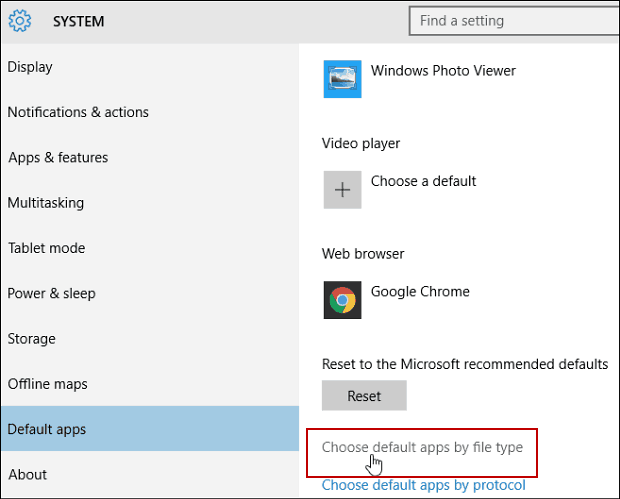
Teraz przewiń w dół do pliku PDF i kliknij Microsoft Edge i zmień go na coś innego z listy lub przejdź do Sklepu Windows, aby wybrać program.
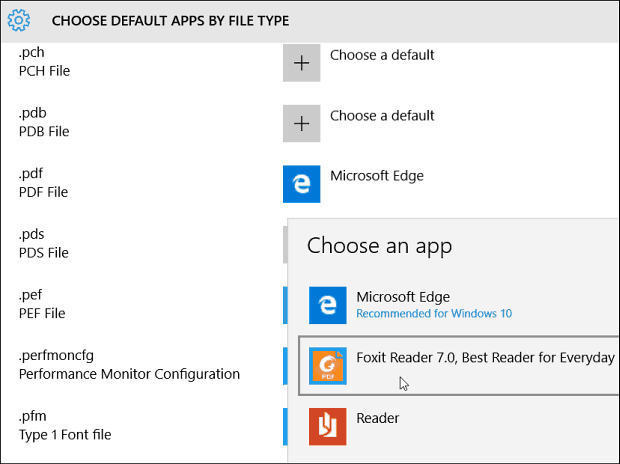
Jeśli podoba Ci się pomysł otwierania plików PDF w przeglądarce, a nie Edge, przeczytaj nasz artykuł o tym, jak uczynić Google Chrome domyślnym czytnikiem plików PDF.
Aby uzyskać więcej informacji na temat zmiany domyślnych programów systemu Windows 10, przeczytaj poniższe artykuły.
- Otwórz pliki PDF w programach pulpitu systemu Windows 8
- Zmień domyślną przeglądarkę internetową w systemie Windows 10
Szybkie resetowanie domyślnych aplikacji po aktualizacji systemu Windows 10
Kolejna irytacja, którą mogłeś zauważyćWindows 10 polega na tym, że po dużym uaktualnieniu domyślne aplikacje zostają przywrócone do domyślnych. Na szczęście istnieje przydatne narzędzie, które pozwala szybko odzyskać aktualizacje o nazwie Domyślny edytor programów.
Lub jeśli chcesz wykonać kopię zapasową i zresetować domyślne programy po aktualizacji bez aplikacji innej firmy, możesz wykonać kopię zapasową klucza rejestru:
HKEY_CURRENT_USERSOFTWAREMicrosoftWindowsCurrentVersionExplorerFileExts
Aby uzyskać więcej informacji na temat obu opcji, przeczytaj nasz artykuł: Szybkie przywracanie domyślnych aplikacji po ich zresetowaniu przez aktualizację systemu Windows 10.


![Używanie programu Google Reader w programie Outlook [instrukcje]](/images/microsoft/use-google-reader-in-outlook-how-to.png)







zostaw komentarz